不定期連載
猫でも解るパソコン講座!!
その5:Macでできた!DVDリッピング
気を取り直して始めましょう。
まずはコピー元のDVDディスクをDVDドライブに挿入します。
私のMacではApple DVD Playerは起動しませんが、
普通は起動すると思うので、とりあえず終了しておきます。
次に起動するのは、「0SEx」というリッピングソフト。
これはWindows版の「DVD Decrypter 」を使って、
ISO形式でPCに読み込んだ時と同じ形で抜き出せると考えれば良いでしょう。
「0SEx」はリッピングするだけですが、ディスクイメージのまま抜き出せますので、
後はMac標準のDisc Burnerを使ってDVD-Rに焼くだけ。
超簡単です。
これなら初心者でも女性でも小学生でもOK!!
しかし、問題が、、、
まず、私はいわゆる家庭用DVDレコーダーを二台所有しております。
パナソニックのDIGA(これはドライブが壊れてます。たぶんレンズがずれてる。)
もう一台は東芝のRDです。
これらのレコーダーで録画したDVDビデオがリッピングできないのです。
コピーガードなんて入ってないのに。
しかし、何故かコピガの入った市販のDVDビデオは簡単にリッピングできてしまうのです。
それはつまり、あれです。レンタルしてきたDVDビデオも簡単にコピーできてしまうというわけで、
わたくし、ここでなんですか、違法コピーの仕方を伝授してしまうことになるので、
それはヤバイです。
しかし、ソフトそのものは違法ではありませんので、
ここは、自分にとって大切な一枚のディスクを、バックアップを取って保管しておく、
という目的で使用していただくとしましょう。
前置きがうぜぇ〜んだよ!!と言われそうなので、次へ進みます。
とりあえずソフトをDLしてこなければなりません。
しかし、ごめんなさい。見つからないんです。
なので、申し訳ございませんが、ご自分で検索するなり、雑誌等で入手なさっていただければと思います。
ちなみ私は「MacJack」という雑誌で入手しましたので、Amazonさんなんかで
バックナンバーを探していただければ良いかと思います。
ソフトそのものはフリーですが、配布先はたいてい外国のサイトですので、
DVDコピーの前に、「DLとインストールの仕方が解らないぞ!!」
というのが現実だと思いますので、私は雑誌からの入手をお勧めします。
丁寧な解説もありますし、その他のソフトもまとめて入手できるという手軽さもあります。
ただし、女性が本屋さんで買うのはちょっと、、、というような内容も含まれている場合がほとんどですので、
これも通販をお勧めします。
そんなわけで、とりあえず入手したことにして先に進みましょう。
まずは0SExを起動します。
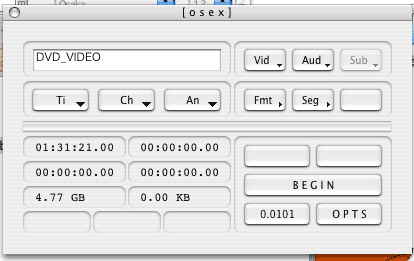
こんな画面になりますので、まずは「Fmt」(フォーマット)設定で「Prog.Streams」を選びます。

続いて「Seg」(セグメント?)で「Title」を。(丸ごとコピーなので)
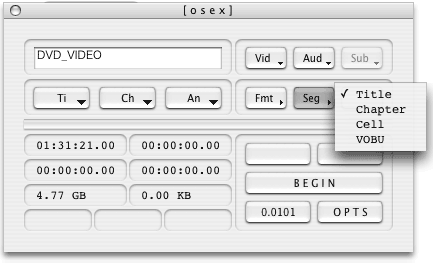
次に「Aud」(オーディオ)設定を開いて、もし複数音声が含まれていたら「AC3 2ch」を選んで下さいとのことです。
私が今読み込ませたDVDには音声は一種類でしたので、この設定は必要ありませんでした。
字幕とかがある洋画DVDなんかだと、「Sub」設定で「JA」と表示されてる日本語字幕を選びます。
さて、設定が終わりましたら、右下の「BEGIN」ボタンをクリックします。
すると、どこに保存するか聞いてくるので、デスクトップを選びます。
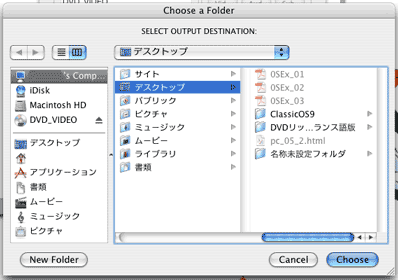
あとは待つだけ。
終わるとデスクトップにディスクイメージがマウントされます。

もしかして拡張子の「.img」が「.IMG」になっていたら、小文字に書き直して下さいね。
さて、続いては、空のDVD-Rを用意し、ドライブに挿入します。
すると、こんなダイアログが表示されます。
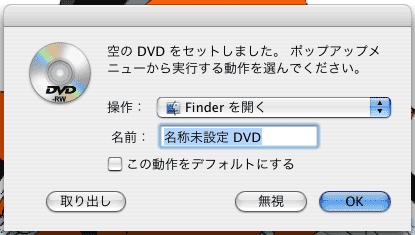
「無視」をクリックします。
続いて「ディスクユーティリティ」を起動します。
Macintosh HD→アプリケーション→ユーティリティ→ディスクユーティリティです。
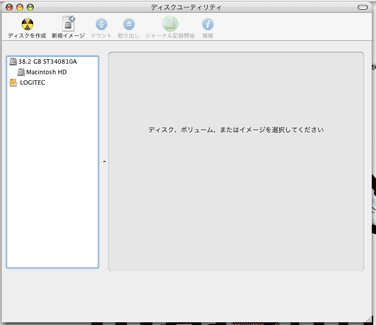
こんな画面になりますので、左上の「ディスクを作成」をクリック。
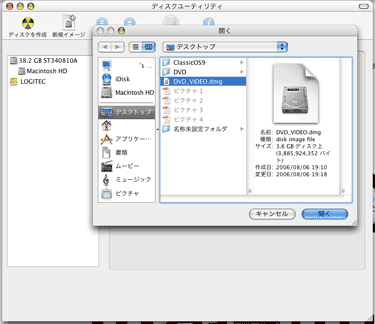
するとこんな画面になるので、デスクトップ上の先程のイメージファイル(この画像では.dmgファイルですが)
を選択して「開く」をクリックします。
ディスクイメージが選択されるとこんな画面になるので、
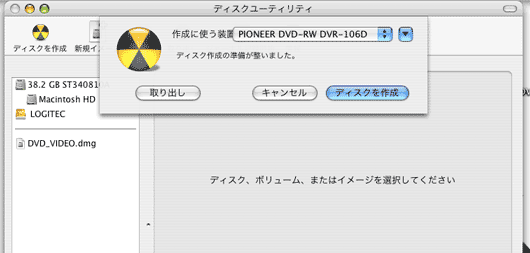
「ディスクを作成」をクリックして、後は焼き上がるのを待つのみ。
さてさて、いかかでしたでしょうか?
簡単なはずです。
というわけで、成功を祈る!!
BACK